
どうも。ひつじです。皆様はスマートプラグって使っていますか?コンセントの給電をスマホから操作が出来るようになるのでスマートスピーカーとフロアランプ等をお使いの方にとっては便利な機器です。一方で信頼できるメーカーの製品を選択しておかないと、突然サービス停止になって使用が出来なくなる…なんてことに成り得るのもスマート家電の宿命。長く使いたいのであれば最初にどこのメーカーの製品を選ぶかが案外大事になってきます。
この記事で紹介するTP-Link Tapo P105は今ではかなり有名になった感のあるTP-Link社が発売する新しいスマートプラグです。すでに先行する製品としてKasa HS105などもありますから実績は十分。「どっちがいいの?」なんて方も中にはいらっしゃるのではないでしょうか。今回は比較も織り交ぜつつTapo P105を紹介したいと思います。
今回のレビュー品はTP-Link様よりご提供頂きました。ありがとうございます!
1.スペック
対応OS:iOS9.0以降・Android4.4以降
ネットワーク:IEEE 802.11 b/g/n、Bluetooth 4.2(接続時に使用)
寸法:60×38×33 mm
最大負荷:1,000W・10A
他社製品と比較して優位と言えるのがBluetoothを搭載していることでしょう。意外とこの手の製品の難関として接続の難しさが挙げられます。特にWi-Fiのみを搭載している製品だと「モバイル通信をOFFにする」だの「Wi-Fiへの自動接続を抑止する」だのといった儀式めいたものが必要になる場合もあるのですが、Bluetoothを経由して接続する場合はそういったことを気にする必要はありません。
また、一部製品で別途必要なハブなども同製品には不要です。この点もありがたいポイントですね。
寸法も比較的小型ですね。高さ方向は他社製品とそう変わりませんが、横方向は小さめです。とは言え周囲のコンセントへの干渉は上方向を除き防げないことが多いので「目立ちづらい」のが一番のメリットかと思います。
ちなみに既存製品のTP-Link Kasa HS105のスペックとの違いですが、
対応OS:HS105はAndroid4.1以降(iOSは9.0以降)
ネットワーク:BluetoothがHS105には無し
寸法:高さに差異無し。横幅はHS105が6.5mm大きい、厚さはHS105が7mm大きい
最大負荷:HS105は1,000W・14A
といった違いがあります。また、それぞれ使用するアプリも異なり、KasaはIFTTTに対応、Tapoは非対応です。(TP-Linkのアカウント自体は共通)
細かい違いではTapo P105は「難燃性素材」を使用していると記載があるのに対し、HS105は特にそういった記載はありません。(実際に使用しているかどうかは不明)また、電源ボタンがTapo P105が左側面にあるのに対しHS105は右側面にあります。
どちらを選ぶかは人による、といったところでしょうか。どちらでもよいならばより新しいTapo P105を選ぶのも良いと思います。
2.外観

付属品ですが、説明書類と本体のみと非常にシンプルです。外箱も極めて小さいですね…。

外箱にはちょっとしたメッセージ記載も。こういうのってちょっと嬉しくなりませんか?

前面と天面です。左上の小さい凹みがLED。なお差込口には極性印字がされています。(基本的に極性のある家電製品の逆差しは出来ないようになっています)天面にはブランド名のTapoが印字されていますね。

右側面にはバーコードが記載されている位で特に何もなし。

左側面には電源ボタン(リセットも兼用)があります。

下部には注意書きなどが記載されています。

裏面はコンセントプラグが。ブレードの幅が左右で異なっています。これはコンセントの極性を意識した設計となっており、端子形状にもよりますが原則逆挿しは不可です。また同様にマルチタップへの差し込みも極性対応がないものだと不可能となっています。製品としてタップへの差し込みよりは壁のコンセントへ直接挿し込むことを推奨しているのでしょう。また、プラグが上部にオフセットされています。このスマートプラグを差し込んだコンセントの上側コンセントは使用可能ですが、下側は使用出来ないことが殆どです。極性の関係で逆挿しも出来ません。この点は認識しておく必要があるとは思います。


ちなみにKasa HS105との比較はこんな感じですね。少し小さくなっているのが分かると思います。
3.初期設定
これについては同シリーズの別製品(Tapo C200)を紹介した記事をご確認頂ければと思います。選ぶ機器が異なる点かと思います。なおBluetoothを搭載しているためか、スムーズに認識~接続が行える点は良いですね。この点はKasa HS105と大きく違うポイントだと思いました。
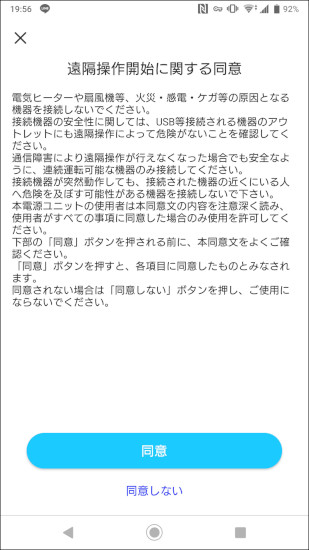
なお、初期設定の注意書きからも分かるようにスマートプラグはその製品の性質上使用者の目が届かない状態で機器がON/OFFされます。そのことを念頭に置いて接続する機器は選ぶようにしましょう。
4.使用感
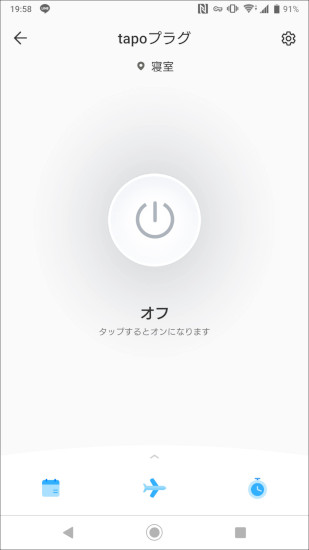
アプリそのものは非常に使いやすい仕上がりになっています。外出時等の一括コントロール等はファームウェアアップデート待ちである点、それとIFTTTが使えない点は少し残念なところ。特に位置情報に沿って細かく挙動を設定する、といったことが出来なくなった(または現状出来ない)のはKasa HS105ユーザーにはちょっと残念かもしれません。
ただGoogle HomeやAmazon Alexaには対応していますからそちらで設定等を行なえば使い勝手上大きな問題はないでしょう。
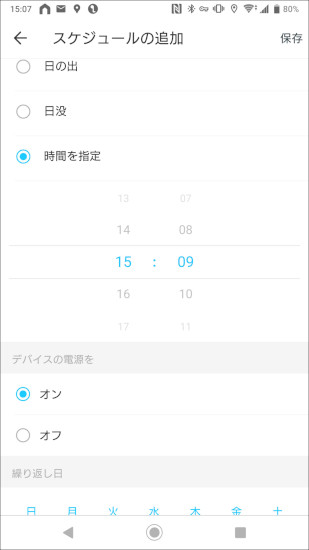
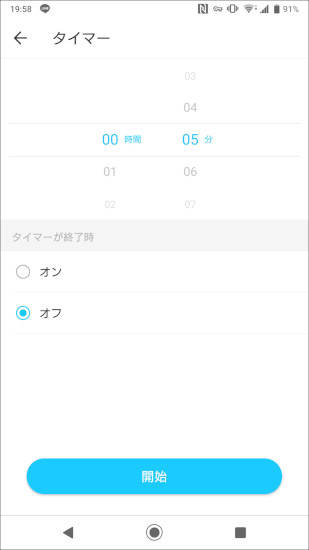
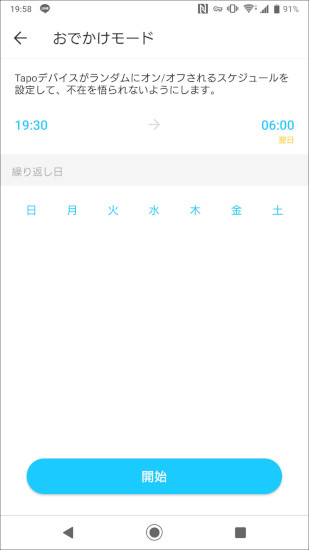
個別のスケジュールに基づくON・OFFやタイマー機能、おでかけモード(外出を悟らせないようにするモード)などもありますから、そういった機能を魅力だと感じる方には良いでしょう。良くも悪くも機能面がシンプル化したことで生活の動きに基づいて家電をコントロールするよりはタイムスケジュールに基づいて家電を管理したい人向けの製品になっていると言えます。スマートスピーカーで音声操作をしたい人にも好適ですね。

他部分はほかのスマートプラグとの大きな違い等は感じませんが、使用時のLED光量はかなり控えめな点はポイントですね。寝室などでも問題なく使用可能なのは良いと感じました。
現状であれば、音声操作やユーザー起点での遠隔操作が出来ることを活かしてベッドサイドのランプやマイコンを有しないアロマディフューザーなどの電化製品を接続しておくと便利に扱うことが出来るかと思いました。一方でストーブ等の家財に影響を与える事故などを起こしかねない製品に関しては使用も自己責任の範疇になりますから要注意。
同じく破損(特にHDD)については自己責任になりますが、電源断から回復すれば電源をONにする、とBIOS(UEFI)を設定しておいたパソコンを接続しておけばややこしい設定なしにパソコンを起動させたりすることも可能になります。そういった使い方もアリでしょう。どちらかというと「どう使ってやろうか」と考えるのが面白い、そんなガジェットだと思います。
5.まとめ

Tapo P105はAmazonや大手家電量販店等で販売されています。単品と2個セットのものが販売されており、Amazonであればそれぞれ1,400円、2,380円(共に税込)です。この製品の最大のライバルはKasaブランドのHS105でしょうね…。ただ11月14日現在、単品の製品は300円割引のクーポンが配布されています。1,100円でちゃんとしたスマートプラグが購入できるのは非常にお得感がありますね。
IFTTTに対応しなくなったことが既存ユーザーにとって一番のネックだとは思いますが、その分分かりやすく、より初心者への間口は広がったのかな、とも思います。ファームウェアアップデートが来れば出来ることは増えるはず。また難燃性素材を採用するなど、安全面での配慮もなされている点は好感が持てました。初めてのスマートプラグとしては非常におススメできる製品に仕上がっていると感じます。
6.関連リンク
Tapo P105:TP-Link
![]() Tapo P105:Amazon
Tapo P105:Amazon
Tapo P105:楽天
Tapo P105:PayPayモール
TP-Link公式サイト
TP-Link公式Twitter




コメント